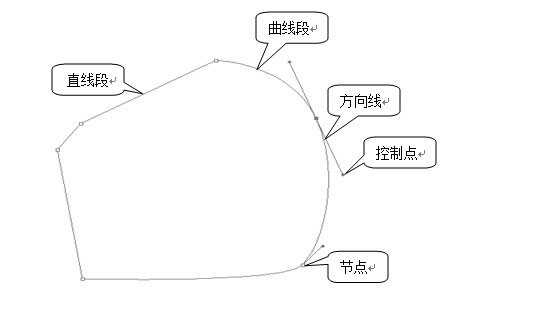站长资源平面设计
ps钢笔工具组怎么用 ps钢笔工具使用方法
我们知道photoshop是最常见的位图绘制工具,也是使用极为广泛的一个工具之一。很多网友在使用photoshop来绘制及处理一些图片,但是说到photoshop能不能绘制矢量图形的话,很多人都是认为还是用CDR这个软件好。确实是用CDR来绘制矢量图形要好,但是photoshop也有工具是绘制矢量图形,也就是ps钢笔工具,下面就让来介绍ps钢笔工具组怎么用?一起来认识这个photoshop钢笔工具。通过钢笔工具会在路径的方式来绘制矢量图形。
一、什么是路径?
路径是指用路径绘制工具绘制出来的线条或图形。我们可以对这些线条或图形进行修改,创建出自己理想的形状。创建出理想的形状后,还可以把路径载入选区,进行填色等操作。
二、钢笔工具组
钢笔工具组是路径绘制最为常用的一组工具,与其它绘图工具相比钢笔工具组的准确性更高,专业性更强,能够很好地完成路径绘制和调整工作。钢笔工具组包括以下几个工具:
1、 钢笔工具:是绘制路径比较常用的一个工具。利用钢笔工具在界面中单击左键,可以创建锚点和线段,最后把光标放到起点,光标右下角出现一个小圆圈的时候单击左键,可以使路径闭合。
2、 自由钢笔工具:以徒手的方式自由地创建路径。自由钢笔工具属性栏:
曲线拟合:控制路径上锚点数量的多少。(0.5px—10px)。数值越高,创建的路径锚点越少,路径越平滑;数值越低,创建的路径锚点越多,路径越不平滑。
磁性的:勾上此选项,自由钢笔工具就好像磁性套索工具一样,会吸附在图像的边缘。
宽度:指在移动光标时的跨度(1-256)
频率:控制路径上锚点数量的多少。
3、 添加锚点工具:用添加锚点工具在路径上单击可以添加一个锚点。
4、 删除锚点工具 用删除锚点工具在锚点上单击左键,可以把锚点删除。
5、 转换点工具:用于曲线锚点和拐角锚点之间的相互转换。
单击路径上的曲线锚点,可将其转换为拐角锚点。
拖动路径上的拐角锚点,可将其转换为曲线锚点。
绘制路径:用钢笔工具绘制路径时,先单击一点,然后按下SHIFT键再单击下一点,所绘制出的线条角度是45度的倍数。结束路径的绘制:按住ctrl键单击路径以外的任何区域,这时路径所有的锚点消失,就结束了路径的绘制。路径大致的绘制如下:
通过上面的对钢笔工具组的介绍相信大家有了一定的了解,以上就是ps钢笔工具组怎么用的全部内容,希望能帮到你。